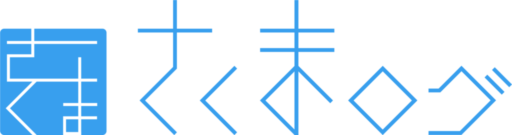仕事でやっていた研修会が先日終わりました。以下のような感じで参加者を募り、約8週間やりました。

この記事では、その概略と気付きをメモしておきます。
※実際に作ったビデオやスライドは次の記事で共有します。
流れ
上のフライヤーを見てもらえればわかると思いますが、
・ビデオ視聴
・課題取り組み、提出
・個人面談
というのを基本1セット(2週間)として、それを4セットやりました。
使用ツール
Facebookページ → 広報
Googleforms → 参加者の登録、最後のアンケート
Telegram → 参加者への連絡
Padlet → 研修会のプラットフォーム
Youtube → 研修ビデオの保存
Loom → ビデオ撮影
Zoom → ビデオ撮影、個人面談
Calendly → 個人面談の調整
こう見ると、結構いろいろなものを使ってますね。
Padlet(プラットフォーム)
今回はPadletが大活躍でした。
・参加者へ提供するビデオ、スライドの置き場
・参加者からの課題提出
・個人面談への誘導
・簡単なやり取り
まあ見てもらった方が早いですね↓こんな感じで横へ横へと広げて行きました。開いた時に最新のものが見えるようにしました。
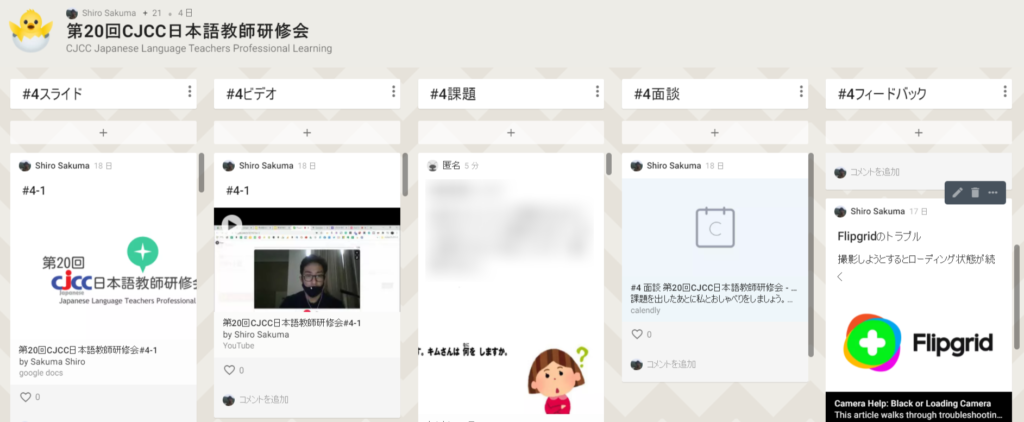
Telegram(連絡ツール)
前の研修会ではFacebookグループを作って、そこで教材をアップロードしたり、連絡をおこなっていたりしたんですけど、Facebookグループは教材の置き場にするにも、連絡をするにしても
中途半端
なんですよね。もし毎週一回ずつオフラインで会う、とかそういう設定ならFBグループも有用だとは思うのですが、やはり相手の懐に飛び込む連絡ツールがあったほうがいいと思いました。
そこでカンボジアでも利用者の多いTelegramを使うことにしました。この「懐に飛び込む連絡ツール」はやはり、その地域で利用率の高いものを選ぶべきでしょうね。日本だと「LINEはつかいたくない」という人もいるかもしれませんが、カンボジアではあまりそういう声は出なそうなので。Slackとかでもいいとは思いますが、やはり普段からみんなが慣れているツールを使いたいと思いました。
便利なのはグループごとにURLを取得することができるという点ですね。LINEはできますが、FBメッセンジャーだとできないかな?これを配れば、友達になっていなくてもグループに入ってもらうことができますね。ただ、この↓画面に行くまでが結構難しいんですよね。でもどこかを押せばこの画面にたどり着けますのでお試しください。

とても便利なCalendly
個人面談の日程調整はCalendaryを初めて使ってみましたが、これはヒジョーに便利でした。詳しくは過去に記事を書いていますので、気になる方は↓を御覧ください。
ZOOMの録画機能
今回はビデオ教材をたくさん作ったのですが、録画で世話になったのはZoomとLoomです。その中でもZoomは多用しました。録画までのステップは面倒なんですが、私の使っているLoomではPC音源は拾えないので、Zoomが重宝しました。
もしLoomのURLでビデオを共有するならLoomに利がありますが、どうせそれをYoutubeに上げ直すので、その点ではZoomとLoomあんまり違いはありませんでしたね。無料で意外に使えるのがZoomの録画機能だということに気づきました。
参加者からの質問などにはLoomで素早くビデオをとってそれをLoomのURLで共有するということもしました。やっぱビデオを作って疑問に答えると、それに対する質問は出てこないのでいいのかな、と思いました。
その他
今回私が感じたのは、
ICTスキルは本当に人によってバラバラ
ということです。人によってつまづくところが全然違うんです。私なりに「ここが難しいだろう」とか、「ここでつまづくことはあるまい」とか考えるのですが、そういう読みはほとんどあてになりませんでした。
だからこそ、今回の研修会は個人面談を入れておいて正解だったと思いました。
備忘録みたいなものですみません。次の記事では、この研修会で使ったスライドとビデオを共有いたします。もし、Googleスライド使いたいけどよくわからん、とか動画音声の取り扱いなどを知りたい、という人がいましたら見てみてください!
■「GoogleSlidesで教材を作ろう」研修会まとめ(2/2)
参考として、前にやった研修会についてはこちら↓
■「Googleformsでテストをつくる」研修会を開いたよ